Dank der großzügigen Unterstützung der HOPP Foundation verfügt das Lessing-Gymnasium über ein intelligentes und automatisiertes Stellina-Teleskop. Dieses Teleskop kann von der Schulgemeinschaft ausgeliehen werden, Informationen dazu finden Sie auf den Seiten der Astronomie AG. Den Bericht von Felix Hörner (J11) über die erste Ausleihe finden Sie im Folgenden.
Ich durfte über die Osterferien das Stellina Teleskop von der Schule ausleihen. Ich hab damit einige Bilder gemacht und möchte ein paar Tips und Anleitungen zur Benutzung geben.
Ersatz-Powerbank mitbringen
Das Teleskop weiß nicht, wann die Powerbank leer sein wird. Wenn sie leer ist schaltet sie sich einfach ab. Das Teleskop wusste es nicht und hat dementsprechend den Arm nicht eingefahren. Man steht jetzt also im schlimmsten Fall irgendwo im Schwarzwald mit einem Teleskop, das sich nicht einpacken lässt. Falls man keine zweite Powerbank mit dabei hat, bitte unbedingt auf die Ladezustandsanzeige der Powerbank achten und das Teleskop rechtzeitig ausschalten.
Man kann mit 3-4 Stunden Betriebszeit rechnen. Dies Zeit benötigt man auch, da die empfohlene Zeit in der App nicht die reale Zeit, sondern die Belichtungszeit ist. Die reale Zeit ist 2-4 mal so lang wie die angegebene Zeit.
USB-Stick verwenden
Auch wenn man nicht die „.fits“ Dateien speichern möchte, zu denen ich auch noch komme, macht es es durchaus Sinn, einen USB-Stick in das Teleskop einzubauen und die fertig "gestackten" Bilder zu speichern. Man vergisst nämlich schnell einmal am Ende der Beobachtung, das Bild zu speichern. Vor allem dann, wenn sich das Teleskop unangekündigt ausschaltet.
Dafür muss man einfach in die USB-A-Buchse des Teleskops einen Stick stecken. In der App kann man bei „Instrument“ in einem Untermenüpunkt auswählen, was auf dem Stick gespeichert werden soll.
Position des Teleskops
Vor dem Anschalten des Teleskops sollte man sich schon überlegt haben, wo man das Teleskop hinstellt. Dafür ist es gut zu wissen, was man beobachten möchte.
Wenn man sich in der Singularity App etwas ausgesucht hat, sieht man die Himmelsrichtung und den Höhenwinkel zum gewünschten Objekt. Man kann nun mit einem Kompass und einem Winkelmesser mit Lot schauen, ob dort Gebäude die Sicht blockieren. Ich habe dazu einfach eine Kompass-App und eine Wasserwaagen-App verwendet.
Die Bilder bei Interesse selber stacken am Computer
Wer noch ein bisschen weiter gehen möchte, als nur in der App ein Objekt auszuwählen, kann die einzelnen Bilder auch selbst am Computer zusammenrechnen, "Stacken" genannt.
Der Vorteil davon ist es, dass man die Bilder von mehreren Beobachtungen verwenden kann. Das Teleskop startet nämlich nach jedem Fokussieren von neuem. Außerdem lässt sich manchmal mit der Stackingsoftware mehr rausholen als das Teleskop alleine schafft.
Mit dem Teleskop:
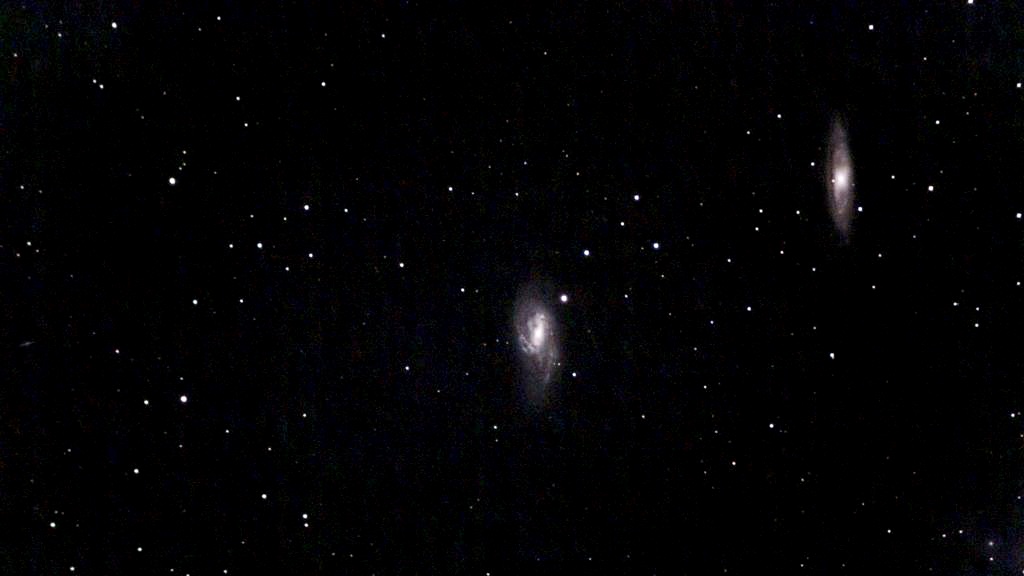
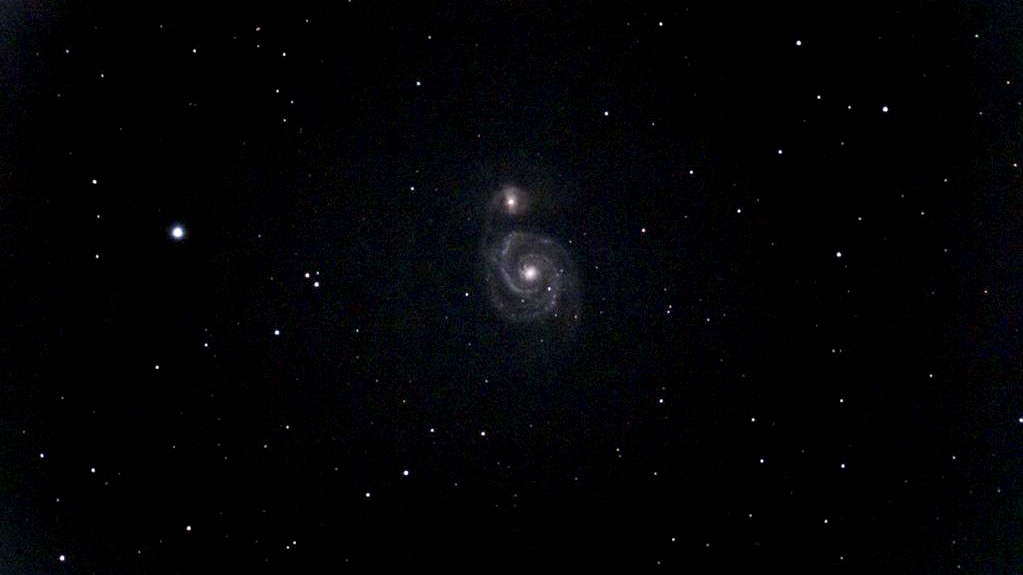
Mit Stackingsoftware am Computer:
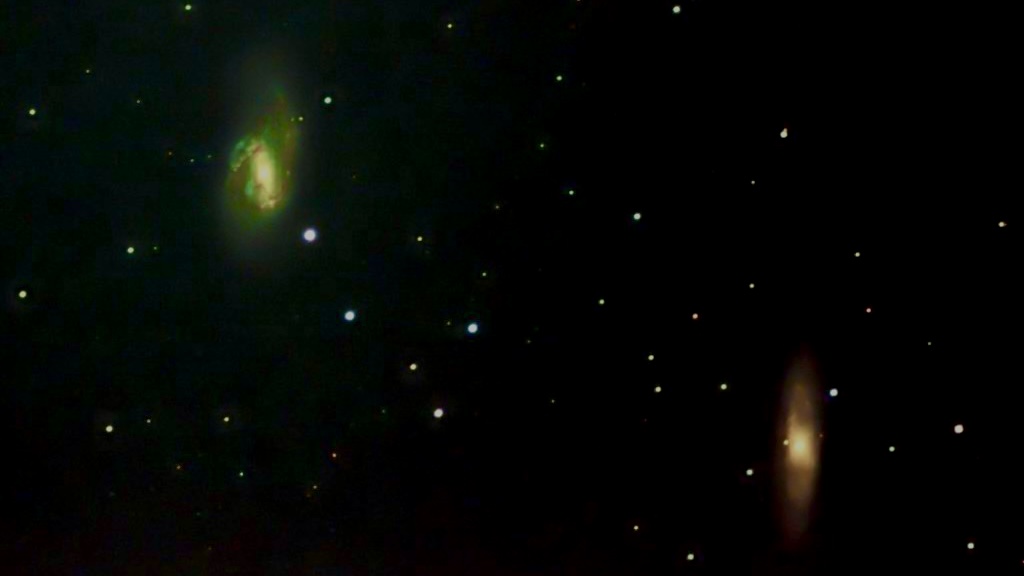
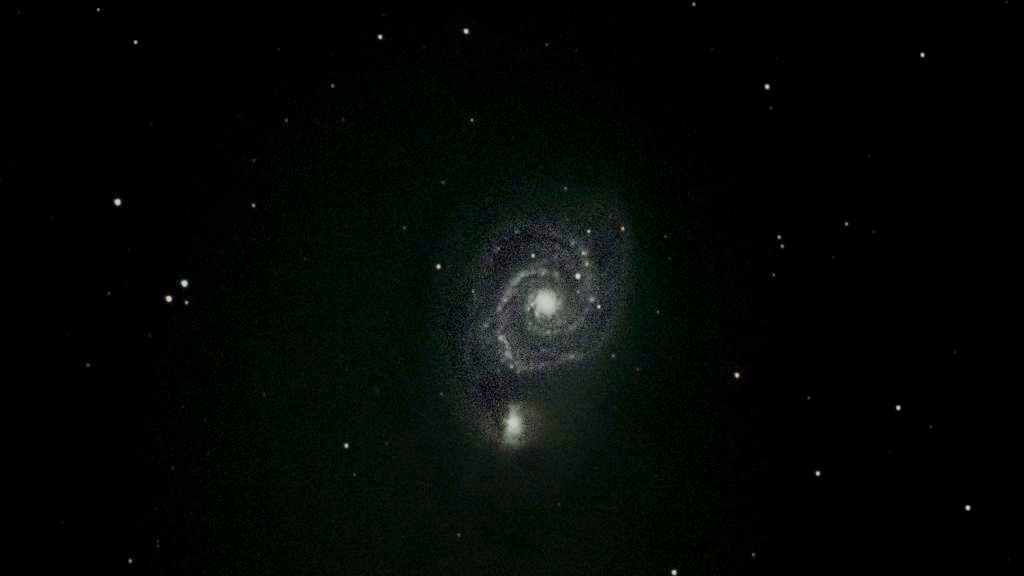
Ich habe diese Anleitung verwendet:
Zuerst benötigt man die „.fits“ Dateien. Dazu geht man wie in Schritt 2 vor, nur dass man alles auswählt.
Nun benötigt man einen Windows-PC, auf dem man die App AstroPixelProcessor installiert:
https://www.astropixelprocessor.com
Man muss in dem Programm zuerst angeben, wieviele Prozessorkerne und RAM es verwenden darf. Das macht man über den Schieberegler links oben und über den „CFG“ Knopf darüber.
Nun beginnt man bei „1) Load“. Die oberen beiden Boxen werden abgewhählr und in das Textfeld wird der Name des beobachteten Objekts eingetragen. Anschließend den „Light“ Knopf drücken und alle „.fits“ Dateien auswählen.
Jetzt gehen wir zu „6) Integrate“. Am Schieberegler kann ausgewählt werden, wieviele Bilder gestapelt werden sollen. Die Anleitung schlägt 20% vor, ich hab aber mit höheren Werten (teils bis zu 100%) oft bessere Bilder bekommen. Dann bis „mode“ runterscrollen und „Referenz“ auswählen. Nun muss man ganz unten auf „integrate“ drücken.
Jetzt rechtet das Programm. Abhängig von CPU und RAM dauert das unterschiedliche lange. Das RAM muss hierbei nur groß genug sein. Die Rechenaufgaben sind leider nicht GPU optimiert, weshalb die CPU alles machen muss. Wenn man also eine schwächere CPU hat sollte man genügend Zeit einplanen, da zu mindestens mir keine Funktion bekannt ist mit der man am nächsten Tag weiterrechnen kann. Wenn das Programm fertig ist, erscheint in der Mitte groß das fertige Bild. Dieses kann man über den „save“ Knopf rechts oben in verschiedenen Formaten abspeichern.
WLAN-Repeater
Da die Aufnahmen durchaus mehrere Stunden dauern können und es alleine langweilig wird, bin ich nach der Aufstellung des Teleskops oft in mein Zimmer gegangen. Allerdings ist das WLAN Signal des Teleskops nicht so weit gekommen. Da ich trotzdem die aktuellen Bilder sehen wollte und - noch viel wichtiger! - den Autofokus dann neu starten musste. wenn sich die Temperatur verändert hatte, habe ich nach einer Lösung für dieses Problem gesucht.
Nach etwas Recherche bin ich auf einen einfachen Weg gestoßen, wie man mit einem ESP8266 Board (z.B. NodeMCU, Wemos D1 mini, …) einen WiFi Repeater realisieren kann. Den Sketch dazu findet man in der „ESP8266 WiFi“ Bibliothek. Er heißt „RangeExtender-NAPT“ und muss mit den WLAN-Daten des Teleskops ergänzt werden:
#define STASSID "mynetwork"
#define STAPSK "mynetworkpassword"
"mynetwork" muss mit dem WLAN-Namen des Teleskops ersetzt werde. "mynetworkpassword" muss einfach nur gelöscht werden. Die „“ dürfen aber NICHT gelöscht werden. Der ESP8266 erzeugt jetzt ein WLAN, dass genau wie das des Teleskops heißt, nur dass noch „extender“ an den Namen angehängt wird.
Man kann den Microcontroller nun auf etwa halben Weg zum Teleskop aufstellen und sich mit dem neuen WLAN verbinden. Die Bandbreite beträgt zwar nur ca. 2 MBit/s, aber um sich den aktuellen Stand Anzeigen zu lassen oder zu fokussieren reicht es komplett aus.
Fragen?
Für die Beantwortung von weiteren Fragen stehe ich gerne zur Verfügung.

